IPad के लिए बेल का उपयोग करने के लिए कैसे
आप अभी भी ठीक से बेल का उपयोग कैसे करें सीख रहे हैं? आप इस आवेदन के सामाजिक मीडिया के बारे में अधिक जानने के लिए चाहते हैं? विशेष रूप से, आप यह iPad पर का उपयोग कैसे करें के बारे में अधिक जानने के लिए चाहते हैं? तो फिर तुम सही जगह पर आया था। इस लेख में मदद मिलेगी आप समझ कैसे अपने iPad और इतना अधिक पर बेल का उपयोग करने पर बुनियादी कदम। सब तुम्हें क्या करना है पढ़ें पर शुरू करने के लिए।
भाग 1: स्थापित करें और साइन अप करने के लिए कैसे
अब है कि आप किस बेल के रूप में एक विचार है हम अब iPad पर अपनी बेल अनुप्रयोग स्थापित करने के लिए जा सकते हैं। इस के बाद, हम भी अनुप्रयोग के लिए साइन अप करने के लिए कैसे पर चर्चा करेंगे।
एक कदम: पहली बात यह है कि तुम क्या करने की जरूरत आवेदन ही पहली बार डाउनलोड करने के लिए है। तुम बेल डाउनलोड कर सकते हैं यहाँ।
दो कदम: डाउनलोड करने के बाद, आप अपने iPad पर अनुप्रयोग स्थापित करने के लिए आगे बढ़ना कर सकते हैं। के रूप में जल्दी के रूप में आप अनुप्रयोग डाउनलोड यह स्वचालित रूप से किया जाएगा। इस के बाद, आप अब बेल के माध्यम से अपने ऑनलाइन व्यक्तित्व बनाने के द्वारा अपने खुद के खाते बना सकते हैं। आप ऐसा अपने चहचहाना क्रेडेंशियल्स के साथ साइन इन करके या खरोंच से एक खाते शुरू कर सकते हैं। आपके चहचहाना खाते से आपके क्रेडेंशियल्स आयात करना ज्यादा आसान होगा।
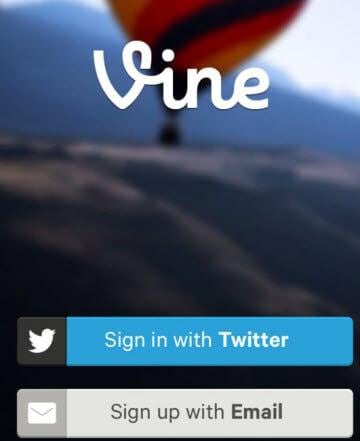
तीन कदम: एक खाता सेट करने के बाद, आप अपनी फोटो और अपने बारे में कुछ विवरण के अब अपलोड कर सकते हैं। आप अपने नाम के साथ ही में का एक छोटा वर्णन टाइप कर सकते हैं जो आप कर रहे हैं और आपका स्थान। प्रोफ़ाइल भी संबंधित खाते की जानकारी जैसे आपका ईमेल, लैंडलाइन नंबर और आपके पासवर्ड को पहुँच आपको दे देंगे एक सेटिंग्स मेनू है। सेटिंग्स मेनू के माध्यम से, तुम भी बाद में अपने चहचहाना और Facebook खातों लिंक कर सकते हैं।
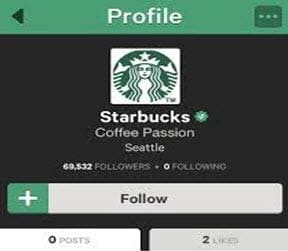
भाग 2: एक बेल वीडियो बनाने के लिए कैसे
साइन करने के बाद, आप अब अपनी खुद की एक बेल वीडियो बनाने के लिए आगे बढ़ना कर सकते हैं। यहाँ का पालन करने के लिए सबसे महत्वपूर्ण चरणों में से कुछ हैं:
एक कदम: आप यह वीडियो शूट चिह्न स्क्रीन के ऊपरी-दाएँ कोने पर दोहन द्वारा कर सकते हैं। ऐसा करने के बाद, आप संपादन, शूटिंग और अपने बहुत ही वीडियो प्रकाशन प्रारंभ कर सकते हैं। अपने iPad गोली मार और बाद में संपादित करने के लिए अपने वीडियो को बचाने के लिए सक्षम होना करने के लिए आप के लिए कैमरा विकल्प का लाभ ले जाएगा।
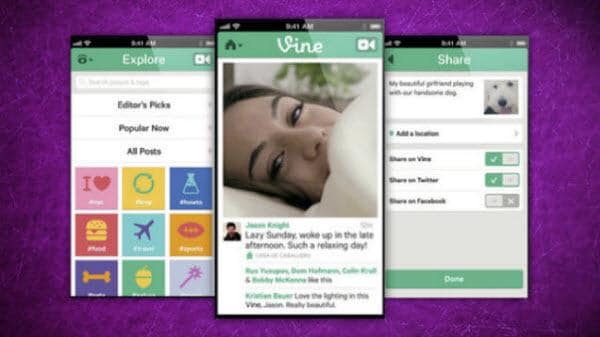
दो कदम: जब आप पहली बार के लिए शूट वीडियो आइकन नल एक लघु वीडियो ट्यूटोरियल तुम सिखा कैसे अपने iPad के साथ वीडियो शूट करने के लिए ऊपर पॉप जाएगा। यह आप और अधिक प्रभावी ढंग से अपनी बेल विकल्प का उपयोग कैसे करें को समझने के लिए आसान कर देगा।
इस के बाद, आप अपने वीडियो की शूटिंग जारी रख सकते हैं। बस किसी भी दिलचस्प गतिविधियों कि आप दिन के दौरान देखने और शूटिंग जारी हो सकती पर अपना कैमरा बिंदु।
तीन कदम: आपके वीडियो रिकॉर्ड करने के लिए, आपकी उंगली पकड़ स्क्रीन पर शूटिंग के समय। एक बार जब आप अपनी उंगली रिलीज, यह शूटिंग रोक देगा। तो आप एक अलग विषय या कोण करने के लिए ले जा सकते हैं।
भाग 3: कैसे उन्हें बिना प्रकाशन बेल वीडियो को बचाने के लिए
एक बार जब आप छह सेकंड की सीमा तक पहुँच चुके हैं, साझाकरण विकल्प आपकी स्क्रीन पर popping हो जाएगा। या तो यह Facebook या चहचहाना के माध्यम से प्रकाशित करने के लिए चुनते हैं तो आप कर सकते हैं। यदि आप अपने सामाजिक मीडिया खातों में से किसी पर इसे प्रकाशित करने के लिए नहीं चाहते हैं, तो यहाँ है तुम क्या करना चाहिए।
एक कदम: आपके वीडियो रिकॉर्डिंग के बाद, अगला क्लिक करें।
दो कदम: तब आप उन्हें बंद करने के लिए सभी वीडियो साझा करने के विकल्प को अक्षम करना चाहिए।
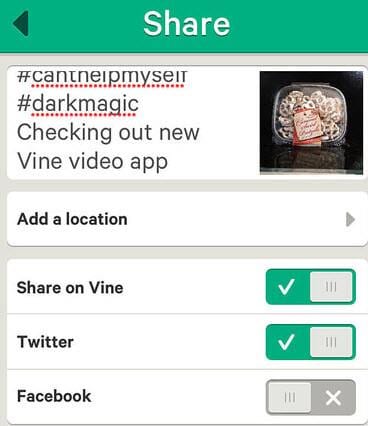
तीन कदम: फिर प्रेस "ठीक है"।
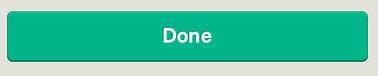
आपका वीडियो अब अपने कैमरे के रोल के लिए चले गए हैं। यदि मामले में यह तुम्हारे लिए काम नहीं है, यह मतलब है कि आप सफलतापूर्वक अपने सभी साझा विकल्प बंद कर दिया नहीं किया। इस उपाय करने के लिए, बस शुरुआत करने के लिए वापस जाएँ और फिर से वही निर्देशों का पालन करें।
भाग 4: बेल App विकल्पों के लिए iPad
यदि आप अपने iPad कि बेल करने के लिए इसी तरह की है के लिए अन्य अनुप्रयोगों का अन्वेषण करना चाहते हैं, तो क्यों आप Viddyकी कोशिश मत करो। इस एक और वीडियो कैप्चरिंग उपकरण है कि एक अन्य विकल्प के रूप में सेवा कर सकते हैं अगर आप कुछ दाखलता से अलग करने की कोशिश करना चाहते है।
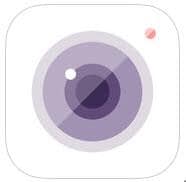
यह भी एक मुक्त अनुप्रयोग है कि आप एप्पल App की दुकान या Google Play के माध्यम से डाउनलोड कर सकते है। यह बेल के रूप में उसी तरह काम करता है। यह भी iPad से iPhone और आइपॉड टच के एक तरफ के लिए उपलब्ध है। एक फायदा है कि यह से अधिक बेल है कि आप इस आवेदन के साथ लंबे समय तक वीडियो (30 सेकंड) को बचाने के लिए सक्षम हो जाएगा है।
बस बेल की तरह, तुम भी साझा कर सकते हैं और Viddy का उपयोग कर किसी भी बाधाओं को बिना अपने वीडियो को संपादित करें। तुम भी अन्य वीडियो इस अनुप्रयोग का उपयोग करके अन्य उपयोगकर्ताओं द्वारा पोस्ट की खोज कर सकते हैं। यह है क्यों आप अपने बहुत ही जल्द से जल्द आवेदन की प्रतिलिपि प्राप्त करने में संकोच नहीं करना चाहिए। यहां तक कि अगर तुम बेल नहीं है तुम अपने दोस्तों के साथ, वीडियो साझा करने में सक्षम नहीं होगा।
निष्कर्ष
ये बस कुछ कदम है कि आप का पालन करना चाहिए यदि आप अपनी बेल एक iPad का उपयोग कर संचालित करने के लिए चाहते हैं। के रूप में आप की दुकान से आवेदन पत्र डाउनलोड करने के लिए कर रहे हैं, तब तक ऐसा करने अपेक्षाकृत आसान है।
जैसा कि पहले उल्लेख किया, आवेदन के भीतर एम्बेडेड वीडियो tutorials में भी आप इसे ठीक तरह से बिना किसी देरी का उपयोग कैसे करें के बारे में अधिक जानें मदद मिलेगी। इतना सब तुम्हें क्या करना है है से अपने iPad स्क्रीन शूट वीडियो आइकन का दोहन करने के लिए और सब कुछ का पालन करेंगे। तुम बस ट्यूटोरियल वीडियो देखने के लिए है।
तो क्या आप के लिए इंतज़ार कर रहे हैं? आगे बढ़ो और बेल App अब डाउनलोड करने से पहले यह बहुत देर हो चुकी है। मैं आपको भरोसा दिलाता हूं तुम्हें इस जल्दी बजाय बाद में कर पछतावा नहीं होगा कि। तुम निश्चित रूप से के रूप में आप संभवतः कर सकते हैं नियमित रूप से इस अनुप्रयोग का उपयोग का आनंद जाएगा।
